由於操作簡單、質量好,越來越多的人使用翻蓋相機或其他翻蓋產品來拍攝視頻。 在您拍攝了多個視頻或捕獲之後,下一步始終是將它們導入您的 Mac 計算機或其他硬盤驅動器。 但是,問題來了,如何在特定播放器或平台上播放翻轉視頻? 例如,QuickTime 不直接接受翻轉視頻。 如果要將錄製的視頻上傳到在線視頻共享站點,則需要先解決格式不兼容問題。
在此期間,您應該選擇一個適用於Mac的最佳翻轉轉換器,這可以幫助您節省大量時間而無用的工作。 因此,這裡有5個您可以選擇的頂級翻轉Mac視頻轉換器。 因此,您可以輕鬆地將翻轉視頻轉換為Mac上的任何視頻格式。 如果您不知道要為Mac選擇哪種翻轉視頻轉換器,只需閱讀以下說明即可做出決定。
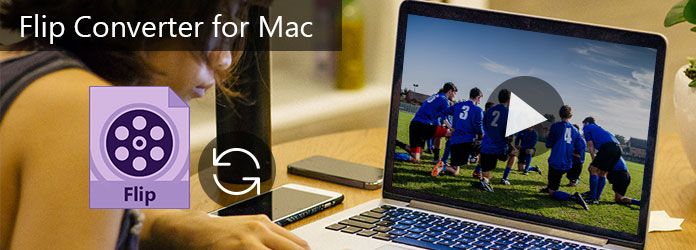
適用於Mac的Flip Converter
Aiseesoft的 Mac版視頻轉換大師 是一款多合一的翻轉視頻轉換器。 您可以輕鬆下載,轉換和編輯所有視頻,包括4K UHD視頻。 整個界面非常簡單,您只需單擊幾下即可獲得易於使用的過濾器,以完成Mac上的翻轉轉換。 其快速的轉換速度和高質量的輸出也吸引了眾多用戶。 作為Mac的頂級翻轉轉換器,您還可以自定義和增強翻轉視頻,以滿足您的所有視頻需求。
優點:
缺點:
步驟 1 導入您的翻轉視頻
免費下載 Mac Video Converter Ultimate。 為 Mac 啟動此翻轉視頻轉換器。 單擊“添加文件”從桌面上傳翻轉視頻。

步驟 2 編輯和增強您的翻轉視頻
選擇頂部的“編輯”選項。 然後,您可以輕鬆旋轉,裁剪,添加視頻效果,添加水印並增強視頻質量。 如果需要將視頻效果應用於所有翻轉視頻,則可以單擊“ Apple to All”以保存所做的更改。 此外,您可以通過原始預覽和輸出預覽窗口預覽所有更改。

步驟 3 在Mac上轉換翻轉視頻
選擇“配置文件”,然後選擇要輸出的視頻格式。 單擊“目標”以設置輸出文件夾。 最後,單擊“轉換”以在Mac上將翻頁轉換為MP4或其他視頻格式。

您還可以使用其他翻轉視頻轉換器在Mac上轉換翻轉視頻。 您可以閱讀和比較以下功能,以找到適用於Mac的最佳翻轉視頻轉換器。
AVC Mac Flip Video Converter使用戶能夠轉換翻轉視頻,然後在Mac QuickTime,iTunes和其他流行的播放器上播放。 此外,您還可以獲得基本的視頻編輯工具。
優點:
缺點:
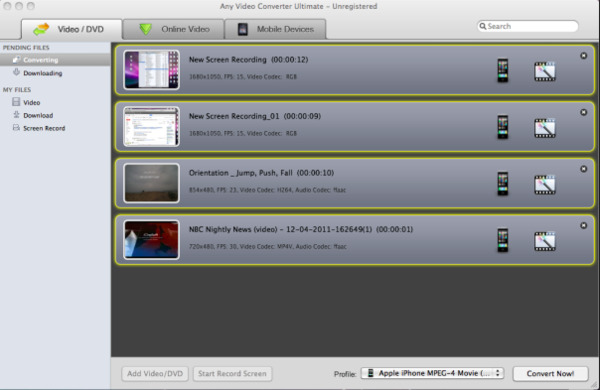
適用於Mac的Doremisoft Flip Video Converter適用於所有翻轉系列視頻便攜式攝像機型號。 因此,您可以將翻轉視頻轉換為具有高質量輸出的最受歡迎的視頻格式。
優點:
缺點:
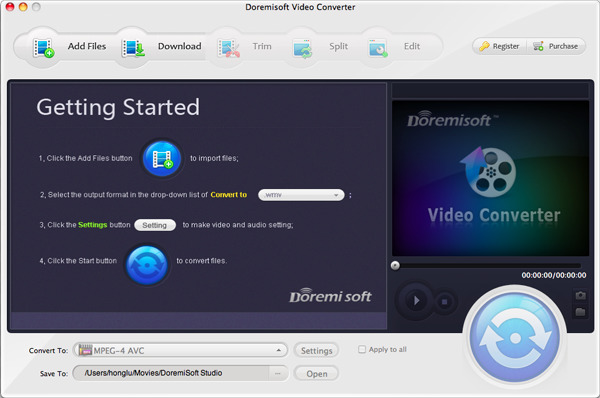
4Videosoft Flip Movie Converter for Mac允許用戶在Mac上轉換和編輯翻轉視頻。 此外,其輸出視頻文件與各種便攜式播放器兼容。 因此,您可以使用適用於Mac的此翻轉視頻轉換器輕鬆處理翻轉視頻。
優點:
缺點:
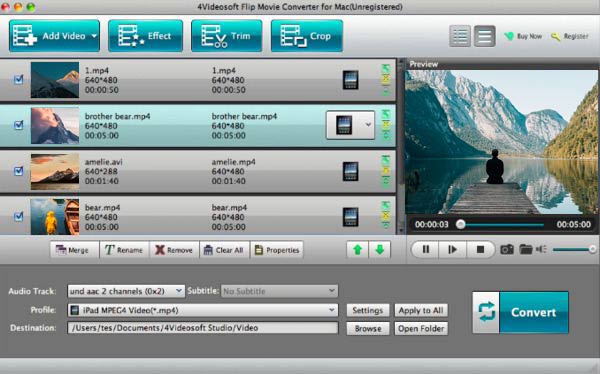
適用於Mac的iOrgsoft Flip Video Converter使用戶能夠將翻轉視頻轉換為大多數視頻和音頻播放器。 您也可以從適用於Mac軟件的翻轉轉換器中獲得常見的視頻編輯過濾器。 此外,您還可以從翻轉視頻中提取音軌。
優點:
缺點:
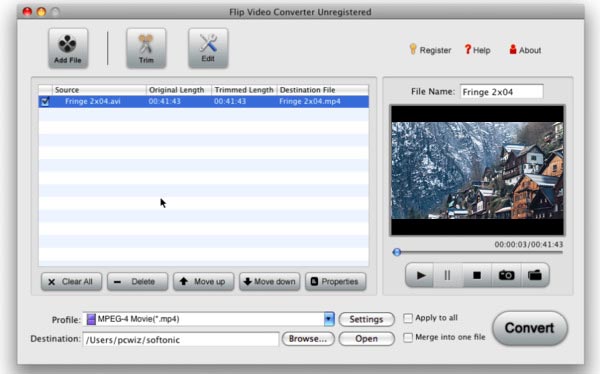
通過上面的描述,您可以比以前更清楚地了解每個適用於Mac的翻轉轉換器。 希望您能喜歡這篇文章並輕鬆轉換翻轉視頻。